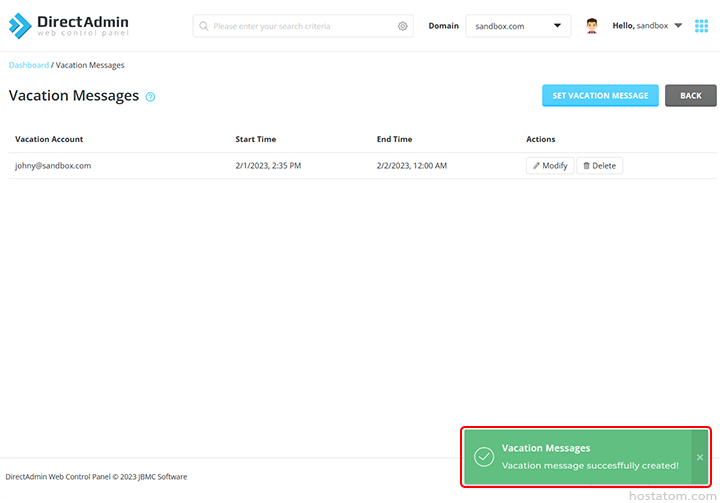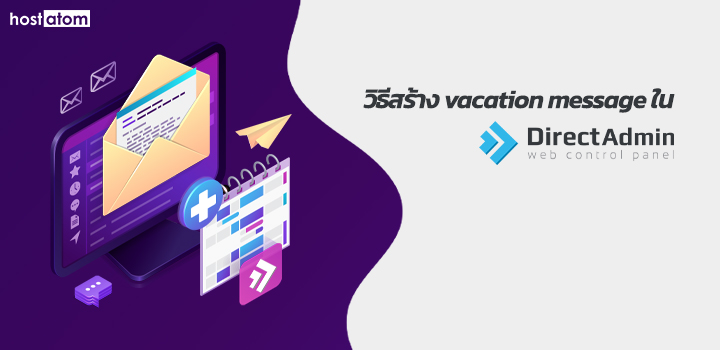
ผู้ใช้สามารถสร้าง vacation message ใน control panel ของ DirectAdmin ได้ตามขั้นตอนต่อไปนี้
เริ่มจาก login เข้าใช้งาน DirectAdmin

คลิกที่ Vacation Messages ในหมวด E-mail Manager
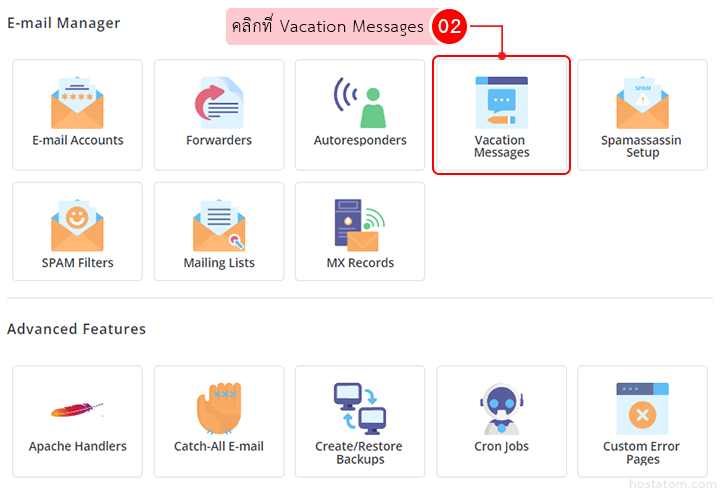
คลิกที่ SET VACATION MESSAGE
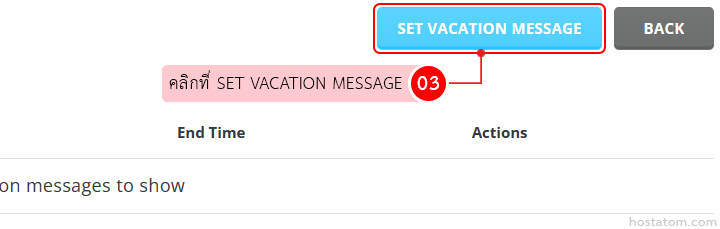
กำหนดรายละเอียดของ vacation message ที่ต้องการสร้าง เมื่อเสร็จแล้วให้คลิกที่ CREATE
- Vacation Account – เลือกอีเมลที่จะใช้ส่ง vacation message
- Plain Content – หากต้องการให้เนื้อหาของ vacation message เป็นแบบธรรมดา ให้ติ๊กถูกที่หน้า Plain Content
- Subject Prefix – กำหนดหัวข้อของ vacation message
- Vacation Start – กำหนดวัน/เดือน/ปี ที่ให้เริ่มส่ง vacation message
- Vacation End – กำหนดวัน/เดือน/ปี ที่ให้หยุดส่ง vacation message
- Reply Frequency – เลือกความถี่ในการตอบกลับของ vacation message โดยเลือกได้ตั้งแต่ 1 นาทีไปจนถึง 7 วัน
- Vacation Message – กำหนดเนื้อหาข้อความของ vacation message
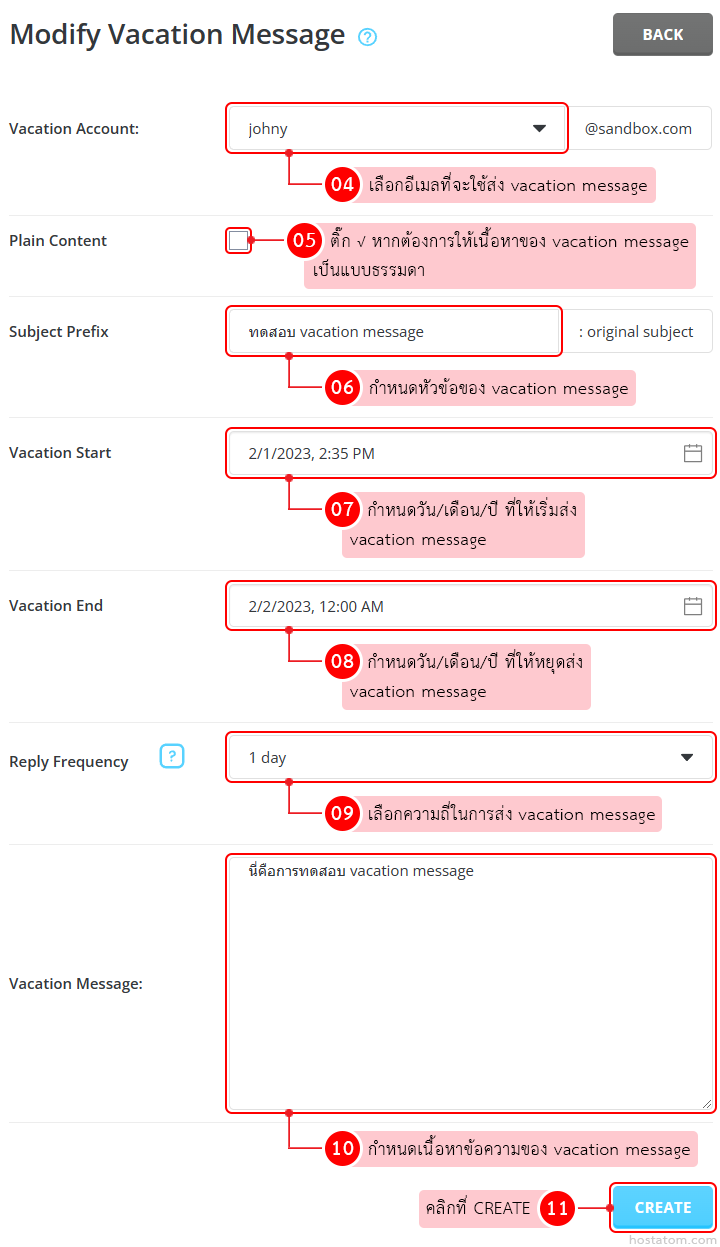
ระบบจะแจ้งว่าได้สร้าง vacation message แล้ว